Comment effacer le cache de saisie semi-automatique de l'adresse de messagerie Outlook

 Microsoft Outlook 2003, Outlook 2007 et Outlook 2010 ont une fonctionnalité appelée Auto-complétion d'adresse e-mail que beaucoup d'entre nous prenons pour acquise chaque jour. Lorsque vous saisissez une adresse électronique dans les champs TO:, CC: ou Cci, Outlook affiche une liste des adresses électroniques correspondantes dans le cache de saisie semi-automatique Outlook (IE: adresses électroniques déjà utilisées).
Microsoft Outlook 2003, Outlook 2007 et Outlook 2010 ont une fonctionnalité appelée Auto-complétion d'adresse e-mail que beaucoup d'entre nous prenons pour acquise chaque jour. Lorsque vous saisissez une adresse électronique dans les champs TO:, CC: ou Cci, Outlook affiche une liste des adresses électroniques correspondantes dans le cache de saisie semi-automatique Outlook (IE: adresses électroniques déjà utilisées).Voici un exemple:
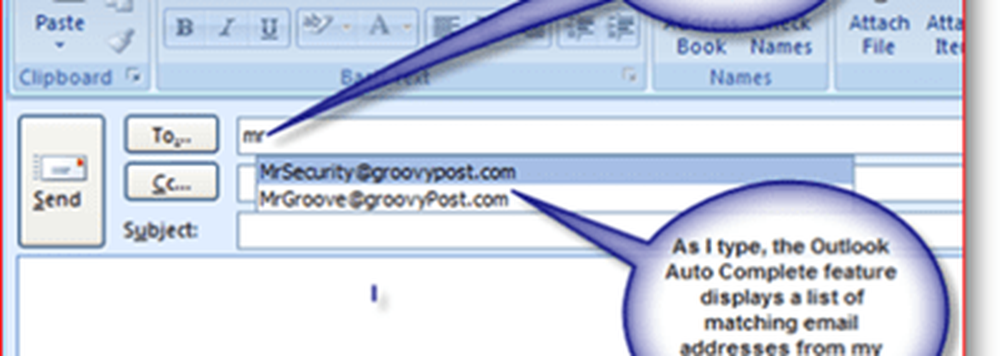
Aussi pratique que soit la fonctionnalité de saisie semi-automatique, il est parfois nécessaire de supprimer ces adresses électroniques mises en cache du cache. Par exemple, quelqu'un au travail vient peut-être de perdre son emploi et l'adresse e-mail n'est plus valide. Ou peut-être avez-vous fait une faute de frappe lors de l'envoi d'un courrier électronique et cette adresse est maintenant bloquée dans votre mémoire cache. La bonne nouvelle est de supprimer cette adresse de votre cache auto-c, quelle que soit la version d'Outlook (2003, 2007 ou 2010). Suivez simplement les étapes ci-dessous..
Solution: Le correctif est facile:
- Inside Outlook, Type la adresse électronique vous souhaitez clair depuis le cache jusqu'à ce que Outlook l'affiche comme indiqué ci-dessus.
- presse la flèche vers le bas clé pour sélectionner l'adresse e-mail et frappé la effacer bouton.
- Terminé. Cette entrée devrait maintenant être partie du cache Outlook Auto Complete.
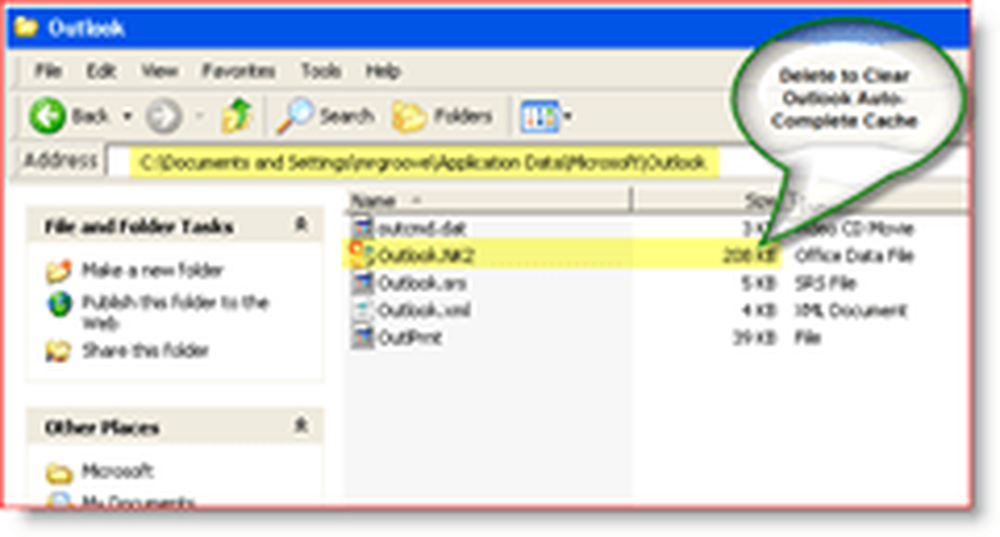 Solution n ° 2 (Bombe nucléaire):Ceci est une autre option si vous souhaitez supprimer tout adresses dans le fichier cache (outlook.nk2). Remarque: la solution n ° 2 concerne uniquement Outlook 2003 et 2007. Lisez cet article pour effacer la saisie semi-automatique en 2010.
Solution n ° 2 (Bombe nucléaire):Ceci est une autre option si vous souhaitez supprimer tout adresses dans le fichier cache (outlook.nk2). Remarque: la solution n ° 2 concerne uniquement Outlook 2003 et 2007. Lisez cet article pour effacer la saisie semi-automatique en 2010.
- Fermer Perspective
- Ouvrir Windows Explorer ou IE et Coller % APPDATA% \ Microsoft \ Outlook dans la barre d'adresse.
- Effacer la Outlook.nk2 fichier dans ce dossier
- Terminé Sensationnel!
Solution n ° 2 est comparable à la "bombe nucléaire" étant donné qu'il supprimera TOUTES vos adresses électroniques mises en cache. Il ne doit être utilisé que si vous souhaitez effacer le fichier ou si vous avez des problèmes de corruption avec votre fichier .nk2. Une fois que vous supprimez le fichier .nk2, la prochaine fois que vous ouvrirez Outlook, il créera automatiquement un nouveau fichier cache .nk2 et Outlook recommencera à mettre en cache les adresses électroniques que vous utilisez..
Mais que faire si tout ce que vous voulez faire est de DÉSACTIVER Outlook Auto Complete? Facile. J'ai écrit sur la désactivation de la saisie semi-automatique pour Outlook 2010 et Outlook 2003 et 2007 plus tôt. Jetez un coup d'œil là-bas et vous devriez être prêt à partir!




